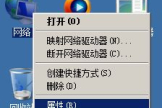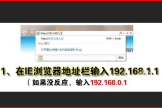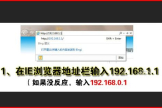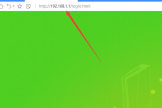路由器分线怎么接线(路由器与分线器怎么接网线)
一、路由器分线怎么接线
路由器是组建局域网实现网络共享的设备,一般的连接和设置方法如下:将宽带猫出来的网线连接到路由器的WAN口,各个计算机连接到路由器的LAN口,计算机网卡的IP地址设置为自动获取,在计算机浏览器的地址栏输入192.168.1.1(有的是192.168.0.1,具体要查看你计算机网卡得到的网络参数,通过网关的IP地址来登录)登录路由器,一般用户名和密码都是admin,选择WAN口设置,将你的宽带帐号和密码设置到PPPOE方式中(如果是固定IP要选择静态IP方式),保存重启就可以了
二、路由器与分线器怎么接网线
1、宽带网络的总线连接路由器的WAN口,路由器的LAN口连接电脑。
2、启动设备后,打开浏览器,在地址栏中输入192.168.1.1进入无线路由器设置界面。
(如进不了请翻看路由器底部铭牌或者是路由器使用说明书,不同型号路由器设置的默认都不一样。)
3、设置界面出现一个登录路由器的帐号及密码,输入默认帐号和密码admin,也可以参考说明书;
4、登录成功之后选择设置向导的界面,默认情况下会自动弹出;
5、选择设置向导之后会弹出一个窗口说明,通过向导可以设置路由器的基本参数,直接点击下一步即可;
6、根据设置向导一步一步设置,选择上网方式,通常ADSL用户则选择第一项PPPoE,如果用的是其他的网络服务商则根据实际情况选择下面两项,如果不知道该怎么选择的话,直接选择第一项自动选择即可,方便新手操作,选完点击下一步;
7、输入从网络服务商申请到的账号和密码,输入完成后直接下一步;
8、设置wifi密码,尽量字母数字组合比较复杂一点不容易被蹭网。
9、输入正确后会提示是否重启路由器,选择是确认重启路由器,重新启动路由器后即可正常上网。
三、分机网线怎么连接路由器
1、将路由器分为a和b,A作为主路由器,通过手机连接主路由器,WIFI信号登陆a路由器的后台管理,开启a路由器的dhcp功能,并且设置IP地址池范围。

2、开启IP地址过滤,或者是将IP地址和MAC地址进行绑定,这样做可以防止其它人使用WIFI密码钥匙破解连接,WIFI信号。
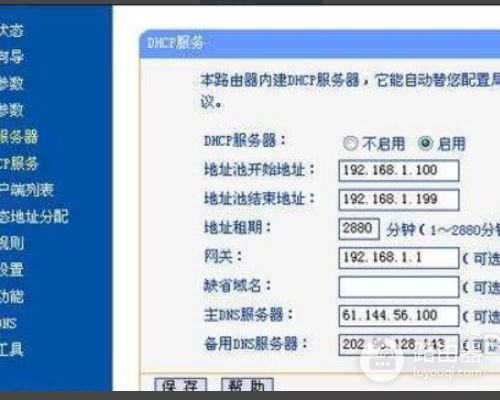
3、作为二级路由器,也就是b路由器,可以先通过手机连接登录路由器,将路由器的默认IP地址进行修改。
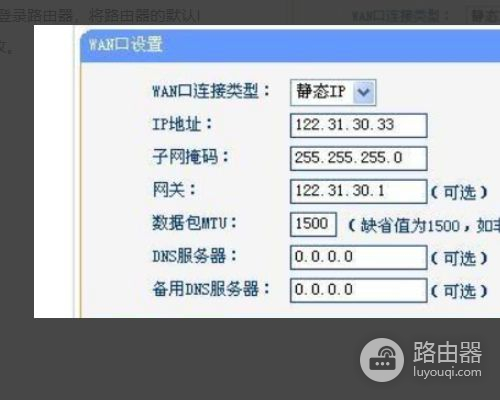
4、这样也是为了防止在登录主路由器或者是二级路由器,因为IP地址相同而不能进行二级路由器页面访问,并且关闭二级路由器dhcp功能。

5、并且,获取网络的地址为静态IP地址,IP地址的填写,就是主路由器也就是a路由器Dhcp ip地址池范围内的任意IP,注意a路由器DNS服务器以及备用DNS服务器地址的填写。
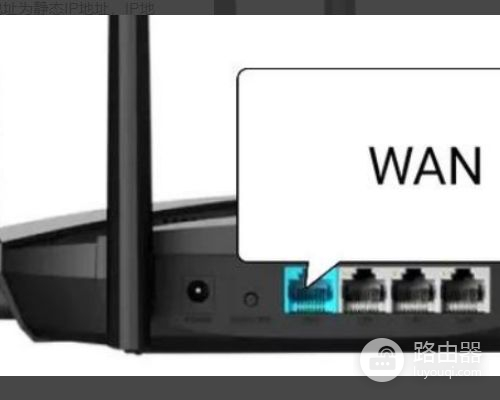
6、二级路由器设置为静态IP,这样做可以防止二级由器在获取IP地址时出现冲突,无法获取网络。